너무 큰 컴퓨터 파일은 열림 속도가 느려지거나 멈추는 문제를 야기합니다. PHP 편집자 Banana는 오늘 모든 사람이 이 문제를 신속하게 해결할 수 있도록 돕기 위해 Windows 11 시스템용 솔루션을 제공합니다. 다음 내용에서는 솔루션을 자세히 소개합니다. 자세히 읽어보시기 바랍니다.
해결 방법은 다음과 같습니다.
1. "win+i" 단축키를 사용하여 "설정" 인터페이스로 들어가서 왼쪽 상단 검색창에 "앱 설정"을 입력합니다. 을 클릭하고 "설치된 애플리케이션" 아래의 옵션 목록을 클릭하세요.
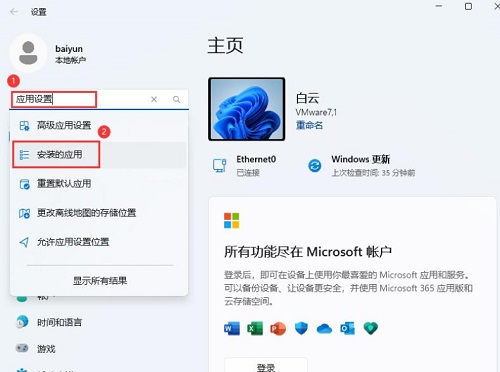
2. 그런 다음 오른쪽에 있는 "메모장"을 찾아 그 뒤에 있는 점 세 개 아이콘을 클릭하고 "고급 옵션"을 선택합니다.
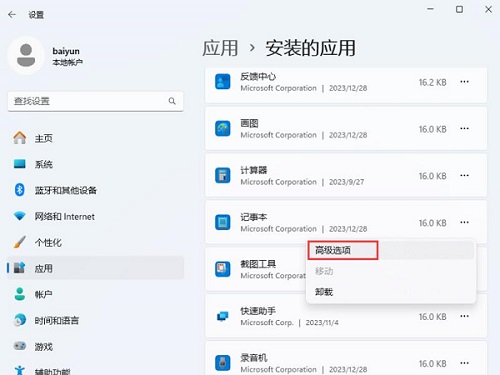
3. 그런 다음 "초기화" 버튼을 클릭하세요.
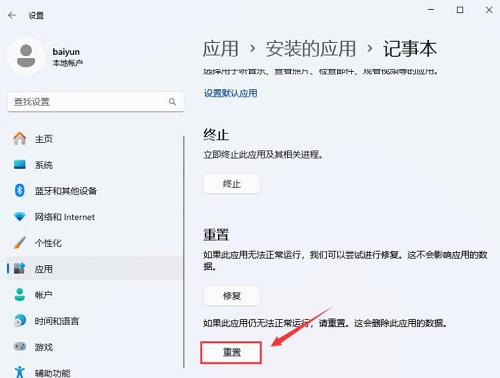
4. 그런 다음 메모장을 두 번 클릭하여 열고 오른쪽 상단의 기어 설정을 클릭합니다.
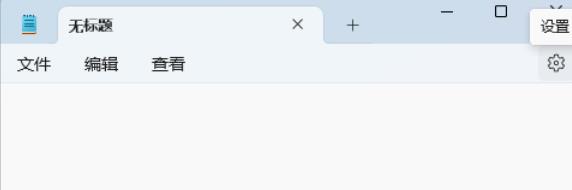
5. 열리는 창에서 "메모장이 시작될 때"를 "새 창 열기"로 설정합니다.
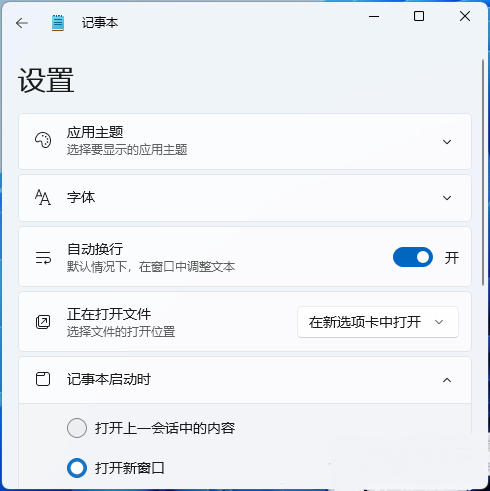
위 내용은 Windows 11 컴퓨터 메모장에서 너무 크고 응답하지 않는 파일을 열 때 문제를 해결하는 방법의 상세 내용입니다. 자세한 내용은 PHP 중국어 웹사이트의 기타 관련 기사를 참조하세요!